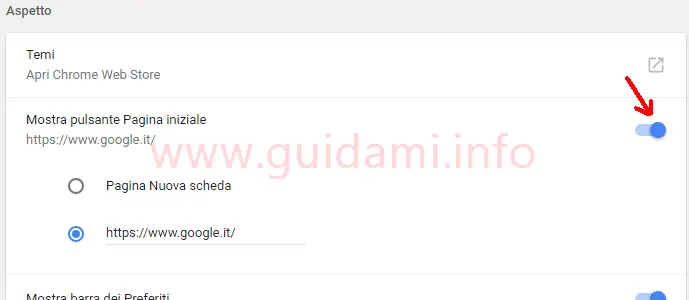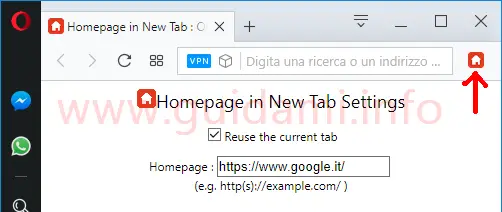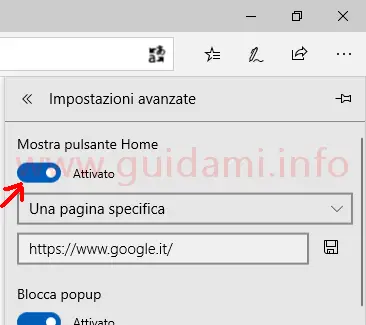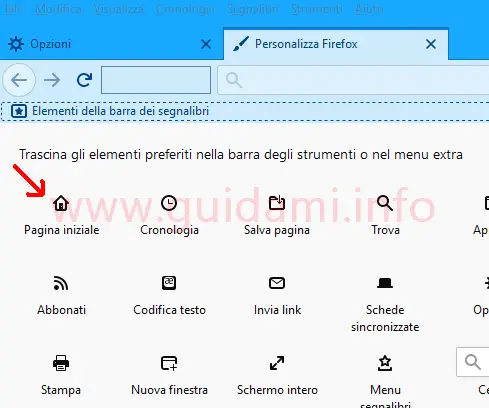Come mostrare il pulsante “Home” pagina iniziale su i browser internet Chrome, Firefox, Opera e Microsoft Edge
Per impostazione predefinita alcuni browser internet mostrano oppure omettono il pulsante “Home” (quello che per icona ha una casetta) nella barra degli strumenti; alcuni browser ne sono sprovvisti.
Cliccando questo pulsante è possibile tornare immediatamente alla pagina iniziale che si è settata nelle impostazioni del browser web in questione, ad esempio i motori di ricerca Google, Bing, DuckDuckGo e via dicendo.
Funzionalità comoda che può tornare utile avere a disposizione. A tale proposito a seguire andiamo a vedere come mostrare il pulsante Home su Chrome, Opera, Firefox, Microsoft Edge.
Aggiungere il pulsante Home su Google Chrome
Sul browser web d Google portarsi in Menu > Impostazioni > Aspetto e come nell’esempio sotto in figura:
attivare l’opzione “Mostra pulsante Pagina iniziale” quindi selezionare se una volta cliccato deve rimandare alla “Pagina nuova scheda” oppure a un link di proprio interesse. Il pulsante Home di Chrome verrà aggiunto alla sinistra della barra degli strumenti subito accanto alla barra degli indirizzi internet.
Aggiungere il pulsante Home su Opera
Il browser norvegese è completamente sprovvisto di un pulsante Home, dunque per averlo comunque è necessario installare l’estensione Homepage in New Tab che aggiunge il pulsante Home a destra della barra degli strumenti.
Cliccato la prima volta, come nell’esempio sopra in figura, verràmostrata la pagina delle “Opzioni” nella quale nel campo di inserimento “Homepage” si dovrà digitare o incollare il link al quale far puntare i futuri clic del pulsante “Home“; facoltativamente si può spuntare anche l’opzione “Reuse the current tab” per far si che una volta cliccato il pulsante Home, il link al quale esso punta venga caricato sulla scheda corrente, e non aperto in una nuova scheda come accade invece da impostazione predefinita.
Cliccando questo pulsante è possibile tornare immediatamente alla pagina iniziale che si è settata nelle impostazioni del browser web in questione, ad esempio i motori di ricerca Google, Bing, DuckDuckGo e via dicendo.
Funzionalità comoda che può tornare utile avere a disposizione. A tale proposito a seguire andiamo a vedere come mostrare il pulsante Home su Chrome, Opera, Firefox, Microsoft Edge.
Aggiungere il pulsante Home su Google Chrome
Sul browser web d Google portarsi in Menu > Impostazioni > Aspetto e come nell’esempio sotto in figura:
attivare l’opzione “Mostra pulsante Pagina iniziale” quindi selezionare se una volta cliccato deve rimandare alla “Pagina nuova scheda” oppure a un link di proprio interesse. Il pulsante Home di Chrome verrà aggiunto alla sinistra della barra degli strumenti subito accanto alla barra degli indirizzi internet.
Aggiungere il pulsante Home su Opera
Il browser norvegese è completamente sprovvisto di un pulsante Home, dunque per averlo comunque è necessario installare l’estensione Homepage in New Tab che aggiunge il pulsante Home a destra della barra degli strumenti.
Cliccato la prima volta, come nell’esempio sopra in figura, verràmostrata la pagina delle “Opzioni” nella quale nel campo di inserimento “Homepage” si dovrà digitare o incollare il link al quale far puntare i futuri clic del pulsante “Home“; facoltativamente si può spuntare anche l’opzione “Reuse the current tab” per far si che una volta cliccato il pulsante Home, il link al quale esso punta venga caricato sulla scheda corrente, e non aperto in una nuova scheda come accade invece da impostazione predefinita.
Aggiungere il pulsante Home su Microsoft Edge
Sul moderno browser internet di Microsoft, in tal senso ci si deve portare in Menu > Impostazioni > Visualizza impostazioni avanzate qui come nell’esempio sotto in figura:
attivare l’opzione “Mostra pulsante Home” e più sotto specificare se alla sua pressione si desidera aprire una pagina specifica (della quale si deve indicare il link), oppure visualizzare la Pagina iniziale o la Pagina Nuova scheda.
NOTA: Su internet Explorer il pulsante Home viene visualizzato per impostazione predefinita e non può essere rimosso.
Aggiungere il pulsante Home su Firefox
Anche sul browser di Mozilla il pulsante Home viene mostrato per impostazione predefinita (a sinistra della barra degli strumenti prima del pulsante “Aggiorna“), ma qualora fosse scomparso per un qualche motivo, per ripescarlo basterà cliccare Menu > Personalizza, come nell’esempio sotto in figura:
nell’area sottostante alla barra degli strumenti “Trascina gli elementi preferiti nella barra degli strumenti o nel menu extra” individuare il pulsante “Pagina iniziale“, quindi tenerlo selezionato con il mouse, trascinarlo e rilasciarlo sulla barra degli strumenti nella posizione originaria o che più si preferisce, e confermare cliccando il pulsante “Fatto“.